iOS je dostupan na više jezika. Aplikacije koje ne podržavaju određeni jezik često mogu upotrebljavati jezik prikaza na iOS-u kako bi vam pružili pristupačniju verziju aplikacije koju koristite. Jezik prikaza aplikacije koriste za pružanje prijevoda koji u većini slučajeva aplikacije znatno olakšava upotrebu ako ne razumijete nijedan od jezika koji su joj dostupni. Evo kako možete promijeniti jezik prikaza na iOS-u.
Promjena jezika prikaza
Otvorite aplikaciju Postavke na vašem iPhoneu ili iPadu. Pomaknite se prema dolje i dodirnite Općenito. Na zaslonu Općenito dodirnite Jezik i regija. Ako ste dodali druge jezike za tipkanje ili ste to učinili negdje u prošlosti, oni će se pojaviti ovdje. Ako nikada niste dodali drugi jezik, možete ga potražiti i dodati.

Dodirnite "Ostali jezici" i potražite jezik koji želite dodati. Odaberite ga i dodirnite Gotovo.
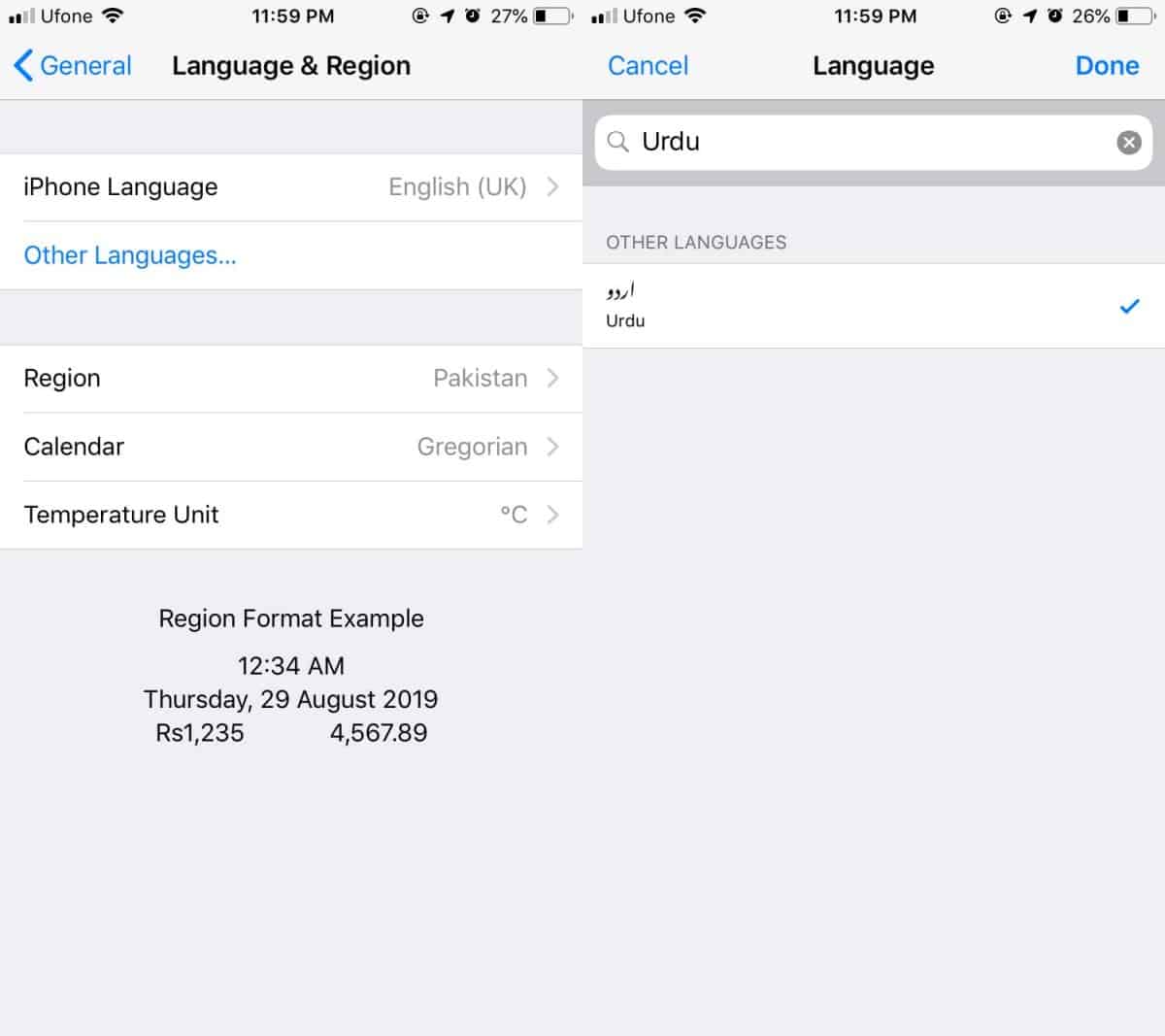
Kada dodate drugi jezik, vidjet ćete abrzo pitajte koji jezik želite više od drugog. Odaberite jezik koji želite postaviti kao jezik prikaza. Zatim će ih primijeniti vaš iPhone ili iPad i to može potrajati neko vrijeme, ovisno o tome koliko je star ili koliko je nov vaš uređaj.
Nakon što je jezik postavljen, počet ćete vidjetisuptilne promjene na jeziku prikaza. Vratit ćete se na zaslon Language & Region (Jezik i regija) gdje, ako želite ponovno promijeniti jezik zaslona, možete dodirnuti uređivati i povlačiti jezike jedan preko drugog da biste promijenili redoslijed.
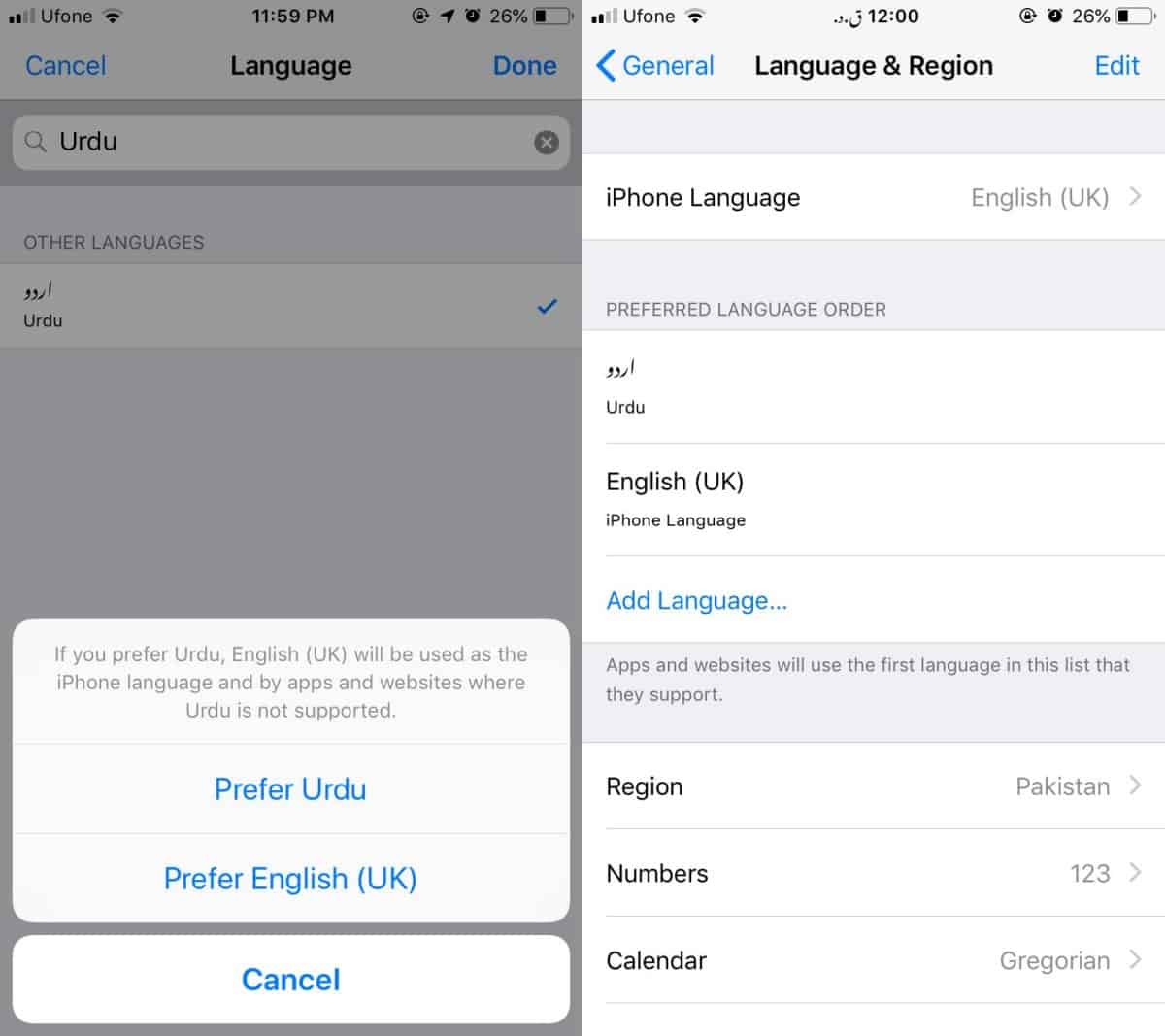
Snimke zaslona u nastavku prikazuju vam Gmail iAplikacija Google Maps koja koristi podršku iOS-a za jezik urdu. Primijetit ćete da nije sve prevedeno jer je podrška djelomična. Aplikacije trebaju dodati podršku za ovu iOS značajku, a ne rade baš svi.
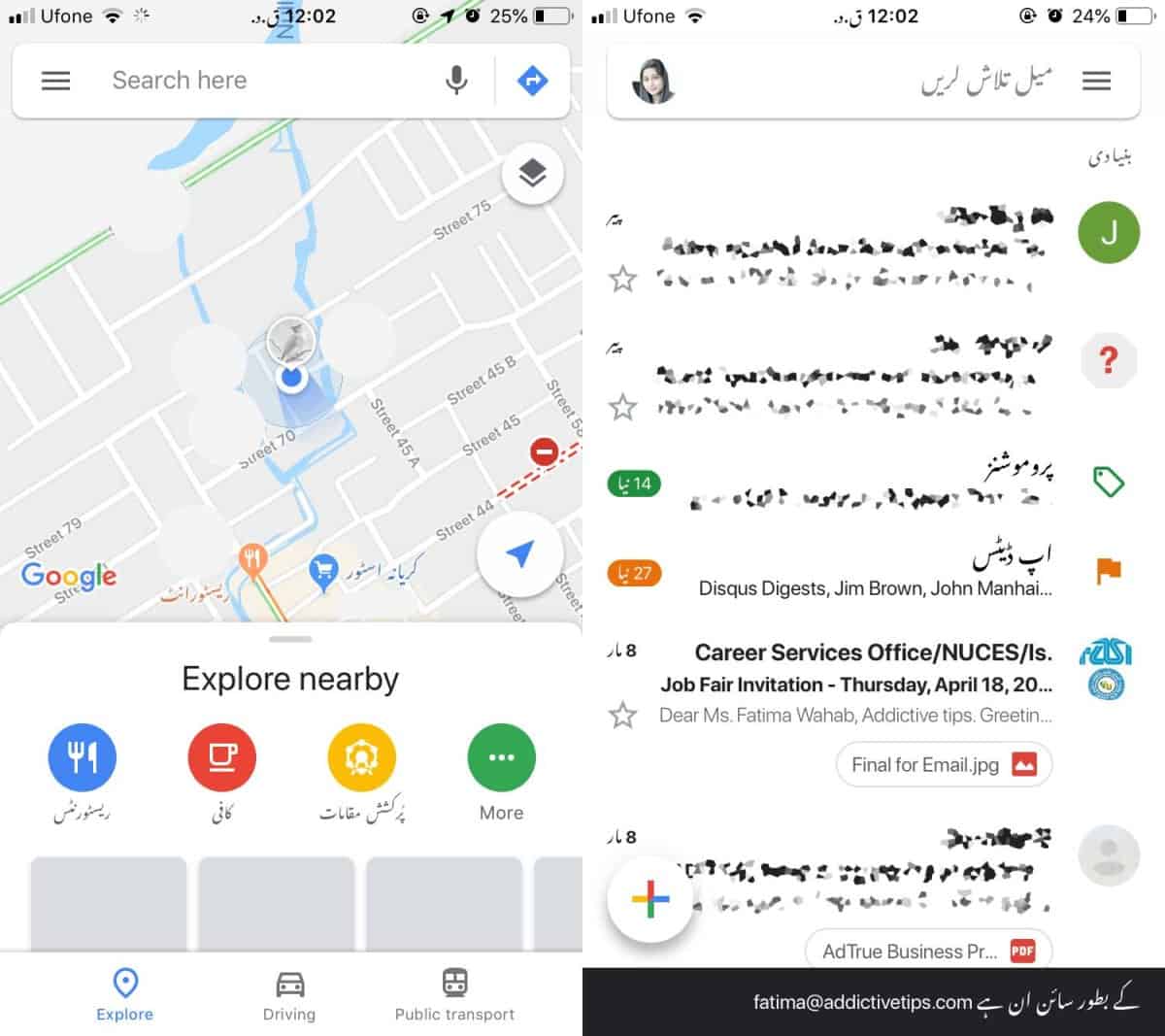
Ako je jezik koji ste dodali u potpunosti podržavaputem iOS-a, tj. svaka se etiketa i gumb mogu prevesti na rečeni jezik, moći ćete izbrisati sve ostale jezike. Ako jezik nije u potpunosti podržan, nećete moći izbrisati zadani jezik.
Ako ikada želite promijeniti jezik prikazanatrag, sve što trebate učiniti je posjetiti isti zaslon s jezikom i regijom. Možete promijeniti redoslijed jezika tako da jezik koji ste dodali bude na drugom mjestu ili ga možete u potpunosti izbrisati. IOS će ponovno potrajati neko vrijeme da provede promjenu. Trebali bismo spomenuti i da ako odaberete jezik koji je napisan desno-lijevo, izgled aplikacija koje podržavaju jezik također će se promijeniti kako bi se on mogao reflektirati.













komentari